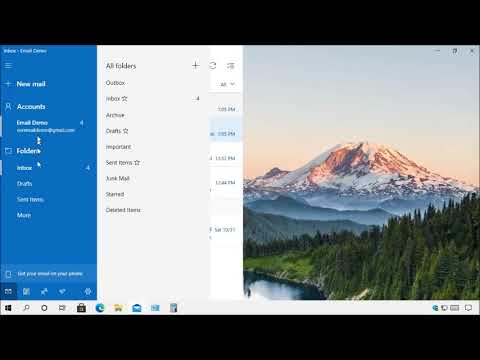
Windows 10 ir Microsoft otrā lielā iespēja vairākos veidos nekā viena. Daudzi to uzskata par uzņēmuma pēdējo iespēju pareizi līdzsvarot piezīmjdatoru un galda lietotāju vajadzības ar planšetdatora lietotājiem. Daudzi citi cer, ka tā būs operētājsistēma, kas lieliski iekļaus visus Microsoft dažādos pakalpojumus un ekstras. Viena lieta ir pārliecināta, ka operētājsistēmā Windows 10 ir milzīgs slāneklis no jaunām lietotnēm un galvenajiem jauninājumiem, Outlook Mail ir viens no tiem.
Saīsināts līdz tikai e-pasta ziņojumam, Outlook Mail programmā Windows 10 izskatās atšķirīgi un jūtas atšķirīgi jebkurā lietotnē, kas iekļauta Windows 8.1. Katrā jomā ir iezīmes. Pastāv vairāki konta atbalsts un iebūvēti veidi, kā pārvaldīt dažus iestatījumus, kas jums vajadzēja, lai apzinātu Outlook.com. Turklāt programma Outlook 10 programmā Windows 10 pareizi atbalsta gandrīz katru lielāko e-pasta pakalpojumu, ko varat domāt. Yahoo !, Outlook, Gmail, Office 365 un tīmekļa pasta konti ir saderīgi ar lietotni.
Kā pievienot e-pasta kontus pastam programmā Windows 10, un to, kas jums jāzina par jaunās programmas Outlook Mail lietošanu kā vienīgo vietu e-pastam.
Ja atrodaties piezīmjdatorā vai darbvirsmā, nospiediet Windows poga lai atvērtu izvēlni Sākt. Lai atvērtu sākuma ekrānu, Windows 10 planšetdatora un pieskārienu lietotājiem būtu jānospiež Windows taustiņš savā ierīcē vai Windows apakšējā labajā stūrī.

Tagad atlasiet lietotni Mail. Pēc noklusējuma tas ir pievienots jūsu ekrānam, bet tas var nebūt pieejams, ja veicāt Windows 10 jaunināšanu un iepriekš neizmantojāt lietotni. Tastatūras un planšetdatora lietotājiem gan jānospiež Visas lietotnes poga Sākuma ekrāna apakšējā labajā pusē un Sākt izvēlne, lai skatītu sarakstu ar visām lietotnēm, kuras tās ir instalējušas savā mašīnā. Pieskarieties vai noklikšķiniet uz Pasts instalēto lietotņu sarakstā.
Ja šī ir jūsu pirmā reize, kad atverat e-pasta ziņu operētājsistēmā Windows 10, jūs saņemsiet jauku pastaigu pa tās funkcijām un pogu, kas ļauj pēc noklusējuma pievienot e-pasta kontu. Jūs varat sekot norādījumiem un iestatīt e-pasta kontus ar to diezgan ātri. Situācija ir niansētāka, ja esat bijis lietojumprogrammā Mail, bet nav pievienojis kontu. Jūs redzēsiet tādu pašu skatījumu kā iepriekš. Pieskarieties vai noklikšķiniet uz zobrata uz apakšā pa kreisi no programmas Mail.

Tagad noklikšķiniet uz vai pieskarieties Konti.

Lietojumprogrammā Kontu sarakstā jau jābūt jūsu Microsoft kontam. Ja vēlaties pievienot vairāk e-pasta kontu, noklikšķiniet uz vai pieskarieties Pievienot kontu pogas saraksta apakšā.

Pieskarieties tam e-pasta konta veidam, kas atrodas uznirstošā loga iekšpusē. Šajā piemērā mēs izmantojam Gmail.

Iet uz priekšu un ievadiet savu e-pasta adresi un paroli. Iespējams, jums būs jāievada kods, ja jūsu kontā esat iestatījis kādu papildu drošību.

Tagad noklikšķiniet uz Gatavs un pievienotajam e-pasta kontam jābūt pieejamam pakalpojumā Outlook Mail.

Lai pārslēgtos uz vairākiem kontiem, pieskarieties vai noklikšķiniet uz bultiņas blakus kontam, kuru esat atvēris ekrāna kreisajā rūtī. Jūs varat izlaist visu pārslēgšanos un doties tieši uz konkrētiem e-pasta kontiem, piesaistot kontu ekrānam. Ar peles labo pogu noklikšķiniet uz katra konta un izvēlieties Pin ja vēlaties to darīt. Pieskārienu lietotājiem vajadzētu turēt pirkstu uz konta nosaukuma un pieskarieties Pin, lai to izdarītu.

Ziniet, ka jebkuri e-pasta konti, kas pievienoti pakalpojumam Outlook Mail, sistēmā Windows 10 tiks pārnesti uz citiem datoriem, kas aprīkoti ar Windows 10. Ir svarīgi arī zināt, ka Outlook Mail un Outlook kalendārs darbojas kopā. Ja jūsu konts ir pieejams programmā Outlook Mail, tad jūsu norādījumi tiek automātiski pievienoti Outlook kalendāram. Nav iespējams izveidot kontu vienā, nevis otrā.

Labu veiksmi ar Windows 10 un e-pasta kontu iestatīšanu. Microsoft saka, ka tā plāno pastāvīgi pievienot Mail papildu funkcijas un labojumus. Ja esat izdzēsis Mail, varat to atkārtoti instalēt no Microsoft Windows veikala kopā ar Outlook kalendāru.


